UMLet使用教程
UMLet是一款简单易用、免费、开源的UML建模工具。它能够快速的构建UML类图、序列图、活动图等,并且可以将原型导出为bmp、gif、eps、pdf、jpg、png、svg等格式。我们还可以在Eclipse下面创建自定义的元素。UMLet可以在Windows、OS X和Linux上独立运行,还可以作为Eclipse的插件运行在。
UMLet小巧实用,比庞大的Visio和StartUML更加轻便好用。
1 安装
首先,到UMLet官网下载绿色安装包,地址:http://umlet.com/changes.htm,
如当前最新版UMLet 14.2 stand-alone.zip,Windows、Linux、OSX使用的都是同一个包。
下载后解压。
Windows系统双击“Umlet.exe”或“Umlet.jar”打开。
Ubuntu安装:
$ sudo unzip umlet-standalone-14.2.0.zip -d /opt # 解压到/opt $ cp /opt/Umlet/umlet.desktop ~/desktop # 复制桌面文件 $ sed -i 's/umlet.jar/\/opt\/Umlet\/umlet.jar/g' ~/desktop/umlet.desktop # 替换执行文件位置 $ sed -i 's/img/\/opt\/Umlet\/img/g' ~/desktop/umlet.desktop # 替换图标位置 $ chmod +x ~/desktop/umlet.desktop
然后双击桌面图标打开。
其他Linux和OS X用下面的命令打开:
$ java -jar umlet.jar
如果打开错误,请检查系统是否安装了Java 1.6+,且java目录已经在系统path变量中。如有问题,请看文章最后的参考链接(FAQ)。
2 界面
UMLet界面如下,
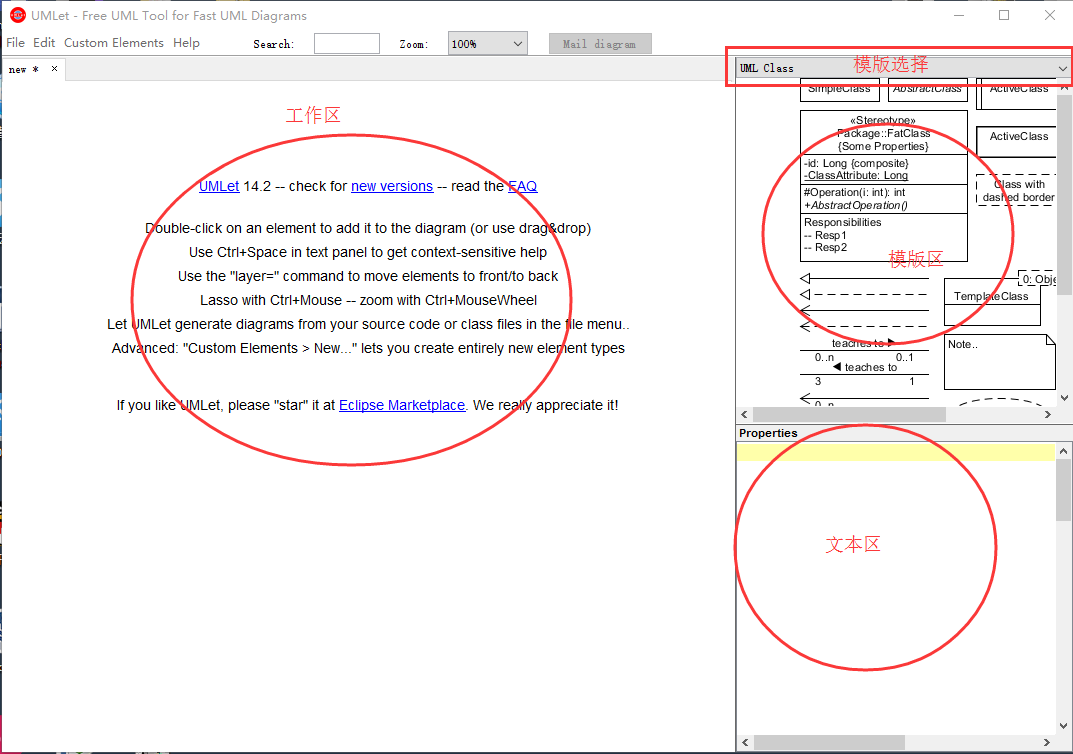
主要分为3个区:工作区、模板区和文本区。
制作、拖动、连线UML图都在工作区中;
工作区中需要的UML元素大部分从模板区中获取;
文本区用于编辑UML元素的内容,如类名称、属性、方法、背景色等等。
3 使用
3.1 添加UML元素
拖动模板区的SimpleClass方框到工作区,就可以创建一个最基本的类。
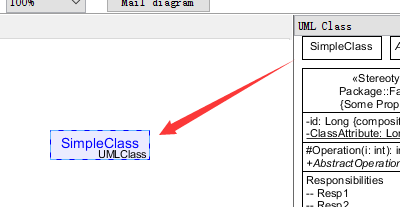
除了拖动的方法,还可以这样添加UML元素:(1)在模版区中双击元素;(4)在工作区中双击元素复制;(2)从模板区中Ctrl+C复制元素,再在工作区中Ctrl+C粘贴;(3)在工作区中复制,再粘贴。
3.2 类内容
点选工作区中的类元素,修改文本区中类名为User,并添加属性和方法,具体如下:
*User* -- + $name -- + getName() bg=0xffeaad fg=0x383838
UML元素样式就会变成:
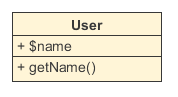
文本区的样式格式有以下几种:
**:两个星号中的内容加粗;//:两个斜杠中的内容斜体;__:两个下划线中的内容加下划线;--:两个减号线表示一个横线;bg:背景色,可以取red等颜色名,或者十六进制色,如:0xffffff;fg:前景色,取值同背景色,用于指定文字和边框的颜色。
3.3 连线
根据上一步的方法,再添加一个Login类,它依赖于User类,所以我们需要一根带箭头的虚线。
双击模板区中的虚线箭头,添加一根到工作区中:
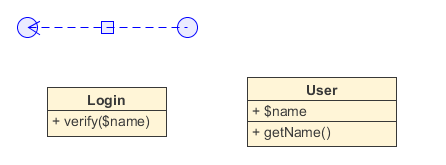
拖动连线尾部圆圈中心到Login类的边线,它会自动粘附在边线上。同理,拖动头部到User类的边线。完成后如下。
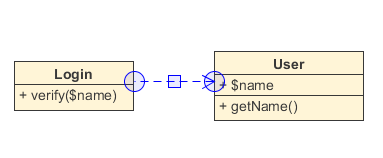
这样当我们拖动类元素时,连线会自动跟随移动。
箭头样式可以在文本区修改,用lt=的方式表示,如lt=<<-表示带三角箭头实线。
连线的内容标识方式为:
m1=、m2=:多重性关联r1=、r2=:角色名q1=、q2=:限定符
其他格式请点选模板中的元素,再看文本区就知道了。
3.4 改变视角
鼠标按住空白区域移动,可以移动视角。
按住键盘Ctrl键,滚动鼠标滑轮,可以缩放视角。
3.5 导出
如下是一个示例UML类图:
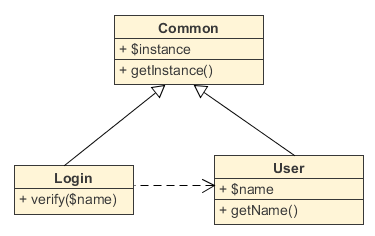
有几种导出方法:
- 导出完整图形:选择菜单File → Export as…,选择导出为PNG格式。
- 仅导出User类:点选
User类,再选择菜单File → Export as…导出。 - 导出Login、User类及之间的连线:按住键盘
Ctrl键,拖动鼠标左键框选,再选择菜单File → Export as…导出。 - 复制Login、User和Common类图形到Word文档中,不需要连线:按住键盘
Ctrl键,以此点选这3个类,松开Ctrl,按下Ctrl+C复制,再到Word中粘贴。 - 复制完整图形到Word文档:点击工作区空白处,使任何图形不在选择状态,按下
Ctrl+C复制,再到Word中粘贴。
3.6 批量导出
批量导出需要用到命令,如下命令把当前的所有UML文件导出成jpg文件:
"D:\Program Files\Umlet\umlet.exe" -action=convert -format=jpg -filename=*.uxf
参考资料:
- UMLet FAQ:http://umlet.com/faq.htm
ll